windows无法访问你没有权限访问怎么办 windows没有权限访问共享文件如何解决
更新时间:2024-06-10 10:50:00作者:xinxin
我们在使用windows电脑办公的过程中,难免也会通过局域网来设置共享文件夹,方便区域内其它电脑的同时浏览,然而当用户在windows电脑上打开共享文件夹时,却莫名出现无法访问你没有权限访问的提示,对此windows无法访问你没有权限访问怎么办呢?以下就是windows没有权限访问共享文件如何解决相关内容。
具体方法如下:
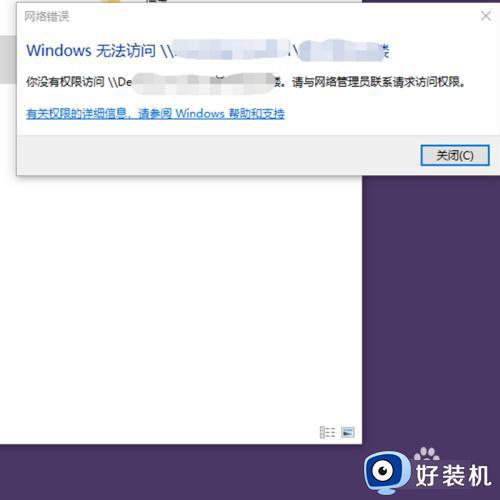
1、在共享文件上方右击鼠标,点击属性。

2、点击安全。
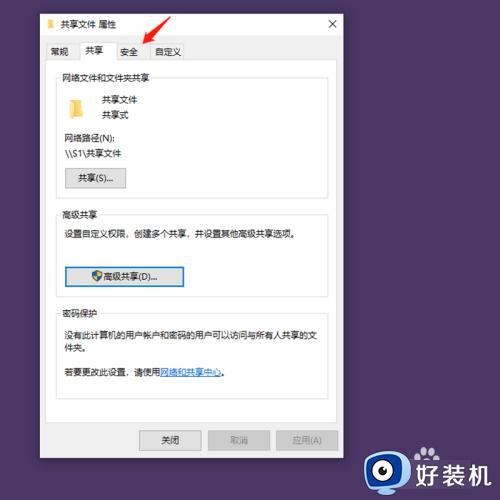
3、点击高级。
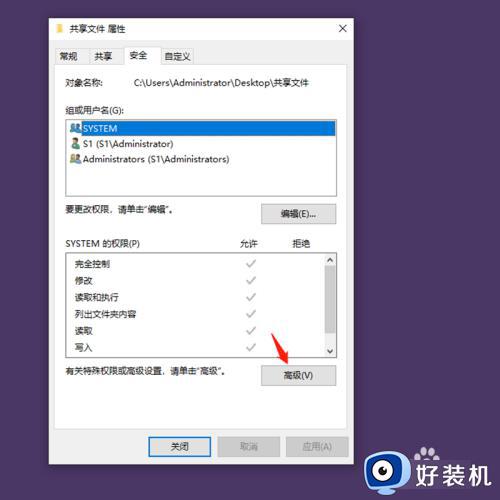
4、点击编辑。
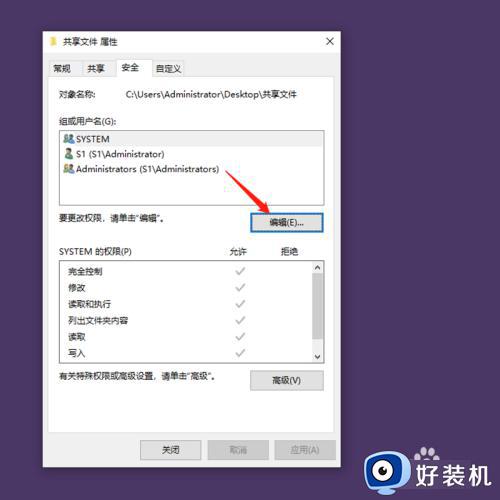
5、点击添加。
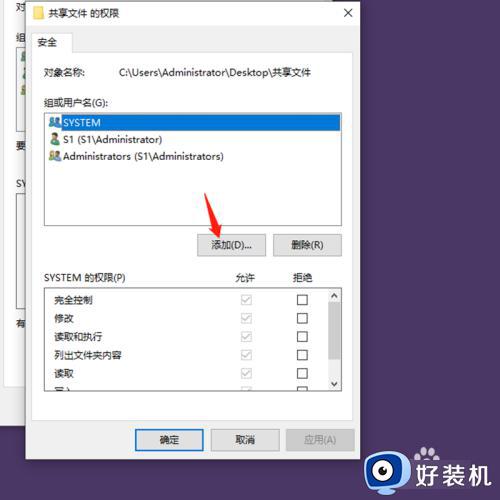
6、点击高级。
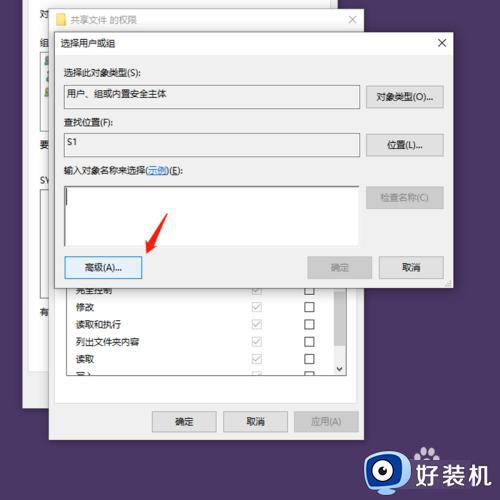
7、点击立即查找。
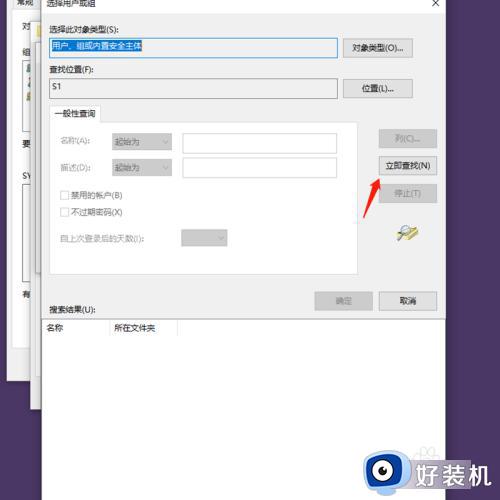
8、点击Everyone,点击确定。
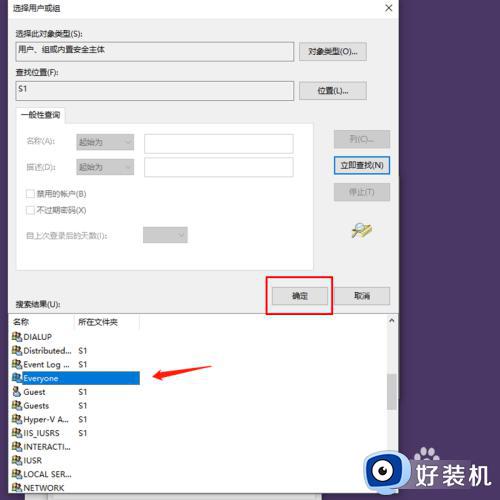
9、点击确定。
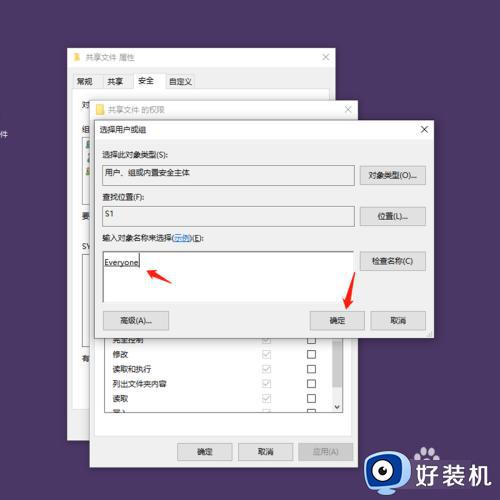
10、添加完成后,点击确定,保存设置。对方就可以正常访问。
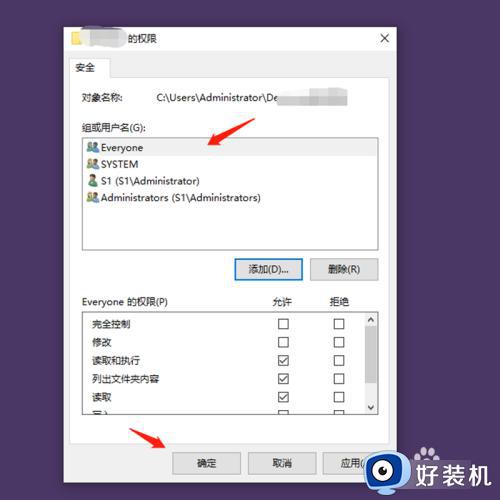
上述就是有关windows没有权限访问共享文件如何解决相关内容了,有出现这种现象的小伙伴不妨根据小编的方法来解决吧,希望能够对大家有所帮助。
windows无法访问你没有权限访问怎么办 windows没有权限访问共享文件如何解决相关教程
- windows无权限访问共享文件怎么办 windows没有权限访问共享文件夹处理方法
- windows无法指定设备路径或文件怎么办 windows无法指定设备没有权限访问处理方法
- 开启共享硬盘访问权限在哪 开启共享硬盘访问权限怎么设置
- c盘文件访问权限被拒绝怎么解决 c盘拒绝访问怎么恢复权限
- ipv4和6都没访问权限怎么办 ipv4和6无网络访问权限如何解决
- qq石墨档案没有权限访问文档怎么办 石墨文档显示没有访问权限解决方法
- 打印机共享没有权限访问请与网络管理员联系如何解决
- 石墨文档没有访问权限怎么办 石墨文档没有权限访问如何解决
- office错误1303安装程序没有访问目录权限怎么办
- wps权限不足无法访问文件怎么回事 wps文档显示权限不足如何解决
- 电脑无法播放mp4视频怎么办 电脑播放不了mp4格式视频如何解决
- 电脑文件如何彻底删除干净 电脑怎样彻底删除文件
- 电脑文件如何传到手机上面 怎么将电脑上的文件传到手机
- 电脑嗡嗡响声音很大怎么办 音箱电流声怎么消除嗡嗡声
- 电脑我的世界怎么下载?我的世界电脑版下载教程
- 电脑无法打开网页但是网络能用怎么回事 电脑有网但是打不开网页如何解决
电脑常见问题推荐
- 1 b660支持多少内存频率 b660主板支持内存频率多少
- 2 alt+tab不能直接切换怎么办 Alt+Tab不能正常切换窗口如何解决
- 3 vep格式用什么播放器 vep格式视频文件用什么软件打开
- 4 cad2022安装激活教程 cad2022如何安装并激活
- 5 电脑蓝屏无法正常启动怎么恢复?电脑蓝屏不能正常启动如何解决
- 6 nvidia geforce exerience出错怎么办 英伟达geforce experience错误代码如何解决
- 7 电脑为什么会自动安装一些垃圾软件 如何防止电脑自动安装流氓软件
- 8 creo3.0安装教程 creo3.0如何安装
- 9 cad左键选择不是矩形怎么办 CAD选择框不是矩形的解决方法
- 10 spooler服务自动关闭怎么办 Print Spooler服务总是自动停止如何处理
